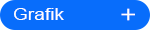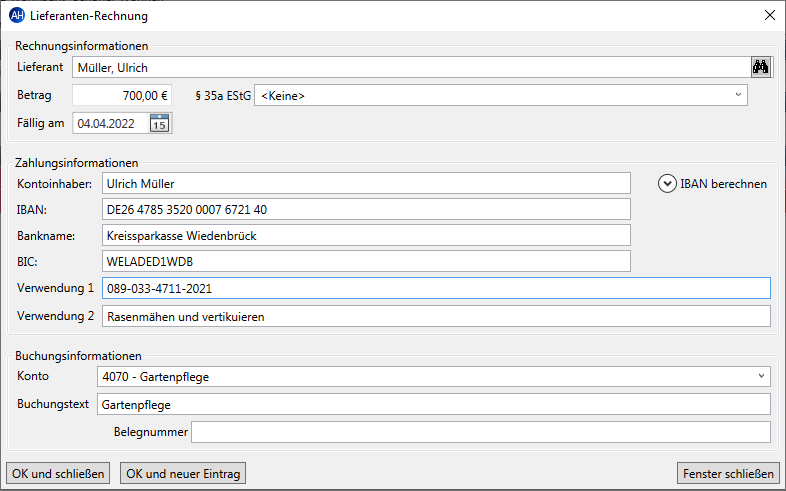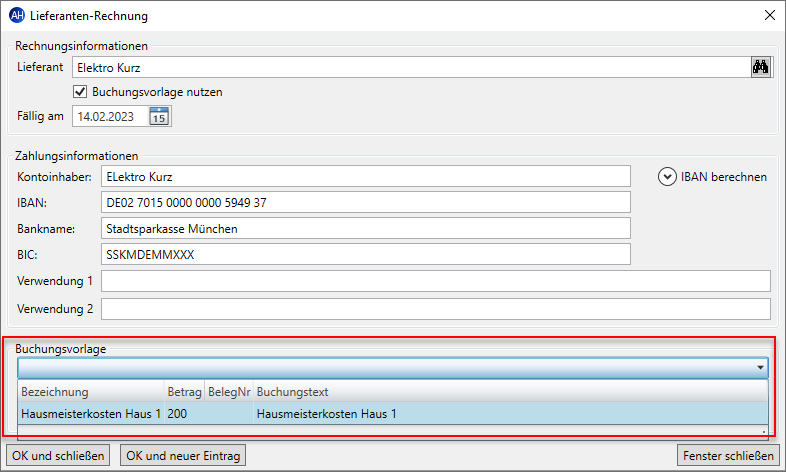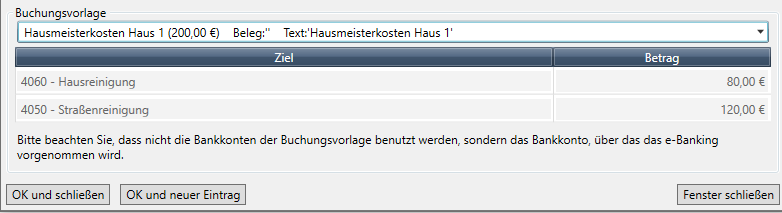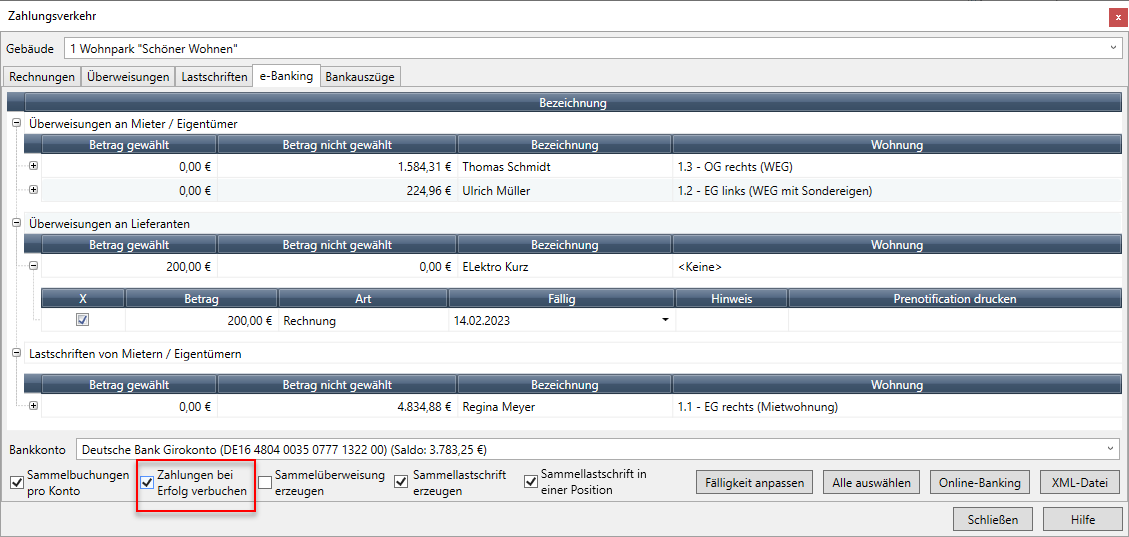Wenn Sie eine Rechnung von einem Lieferanten erhalten, können Sie diese wie folgt in Aareon Hausverwaltung 2025 erfassen:
Klicken Sie auf die Schaltfläche Neue Rechnung.
Im nun geöffneten Dialog können Sie die Rechnungsdaten erfassen.
Folgende Felder stehen Ihnen zur Verfügung:
|
Lieferant |
Tragen Sie hier den Lieferantennamen ein. Falls Sie den Lieferanten bereits in der Kontaktverwaltung erfasst haben, können Sie ihn über das Fernglas-Symbol auch aus einer Kontaktliste auswählen. |
|
Betrag |
Geben Sie hier den Rechnungsbetrag ein. Geben Sie hier genau den Betrag ein, den Sie bezahlen möchten (bzw. müssen), ggf. können Sie hierfür vom ausgewiesenen Rechnungsbetrag noch Skonto abziehen. Um Ihnen die Eingabe zu erleichtern, steht Ihnen über die Schaltfläche am rechten Rand des Eingabefeldes ein Taschenrechner zur Verfügung. |
|
§ 35a EStG |
Art und Betrag der Arbeitskosten die unter den § 35a EStG (Haushaltsnahe Dienstleistungen") fallen. Zur Auswahl stehen dabei:
|
|
Fällig am |
Tragen Sie hier das Datum ein, bis zu dem Sie die Rechnung bezahlt haben müssen. |
|
Bankverbindung |
Tragen Sie hier die Bankverbindung des Lieferanten ein. Sofern Sie einen Lieferanten aus der Kontaktverwaltung übernommen haben und für diesen dort eine Bankverbindung hinterlegt ist, wird diese hier bereits vorgegeben. Geben Sie die IBAN ein. Die Felder Bankname und BIC werden automatisch gefüllt. Ist die IBAN ungültig, wird dies durch ein rotes Fehler-Symbol angezeigt. Über die Funktion IBAN berechnen können Sie aber weiterhin IBAN und BIC. |
|
Verwendung |
Für die Überweisung an den Lieferanten stehen Ihnen wie auf einem Überweisungsbeleg zwei Felder für den Verwendungszweck zur Verfügung. Hier werden Sie in der Regel die Rechnungsnummer und/oder Ihre Kundennummer eintragen, damit der Lieferant die Zahlung richtig zuordnen kann. |
|
Buchungsinformationen |
Unter den Buchungsinformationen können Sie ein Umlagekonto des im Zahlungsverkehr-Dialog gewählten Gebäudes auswählen, einen Buchungstext und eine Belegnummer eintragen. Diese Daten werden dazu verwendet, nach Zahlung der Rechnung diese Ausgabe korrekt zu verbuchen. |
|
OK und schließen |
Über diese Schaltfläche speichern Sie die eingegebene Rechnung und kehren zum Zahlungsverkehr-Dialog zurück. |
|
OK und neuer Eintrag |
Über diese Schaltfläche speichern Sie die eingegebene Rechnung, können aber sofort die nächste Rechnung erfassen. |
|
Fenster schließen |
Über diese Schaltfläche verlassen Sie die Rechnungserfassung. Sie werden hierbei gefragt, ob Sie die geänderte Daten speichern möchten. Mit Ja werden die Daten gespeichert und das Rechnungsfenster wird geschlossen. Mit Nein wird das Rechnungsfenster geschlossen, ohne die eingegebenen Daten zu speichern. |
Buchungsvorlagen in Lieferanten-Rechnungen nutzen
Auch im Zahlungsverkehr haben Sie beim Erstellen einer Rechnung jetzt die Möglichkeit, eine Buchungsvorlage auszuwählen.
Aktivieren Sie das Kontrollkästchen Buchungsvorlage nutzen.
Im unteren Bereich erscheint jetzt unterhalb der Zahlungsinformation ein Listenfeld mit allen Buchungsvorlagen für Ausgabebuchungen.
Wählen Sie gewünschte Vorlage aus. Die Vorlage gibt auch den zu überweisenden Gesamtbetrag an. Der Zahlungsbetrag braucht nicht mehr separat erfasst zu werden.
Ebenso erkennen Sie nach Auswahl der Buchungsvorlage, welche Teilbeträge auf die in der Vorlage enthaltenen Umlagekonten gebucht werden.
Speichern Sie die Rechnung wie gewohnt.
Wenn im Register e-Banking die Option Zahlungen bei Erfolg verbuchen aktiviert ist, werden im Erfolgsfall alle Einzelbuchungen der Buchungsvorlage durchgeführt.